为了让插入的艺术字更美观,用户还可以设置其特殊效果,包括阴影、映像、发光、棱台等,下面将对其具体操作进行介绍。
若设置艺术字的阴影效...
设置艺术字效果
为了让插入的艺术字更美观,用户还可以设置其特殊效果,包括阴影、映像、发光、棱台等,下面将对其具体操作进行介绍。
若设置艺术字的阴影效果,则选择艺术字,单击“绘图工具-格式”选项卡中的“文本效果”按钮,从列表中选择“阴影”选项,在子列表中选择“偏移:左上”效果选项。
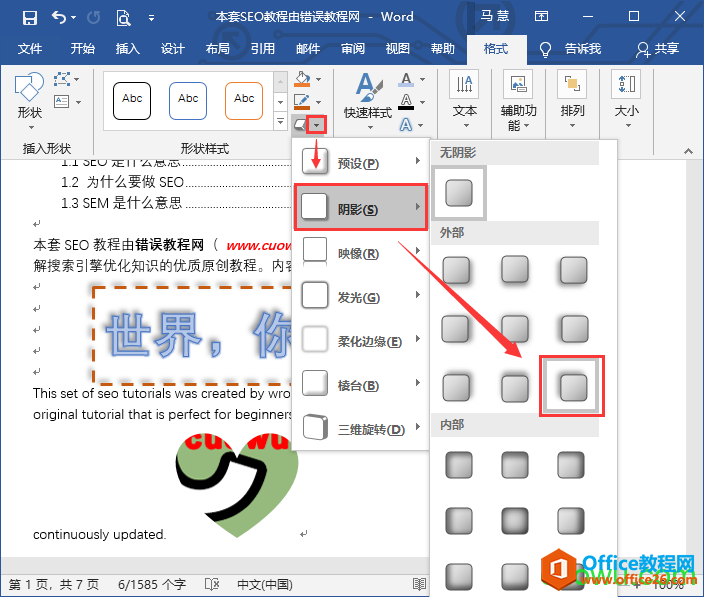
若设置艺术字的影响效果,则单击“绘图工具-格式”选项卡中的“文本效果”按钮,从中选择“映像”选项,然后再子列表中选择“紧密映像:接触”映像效果选项。
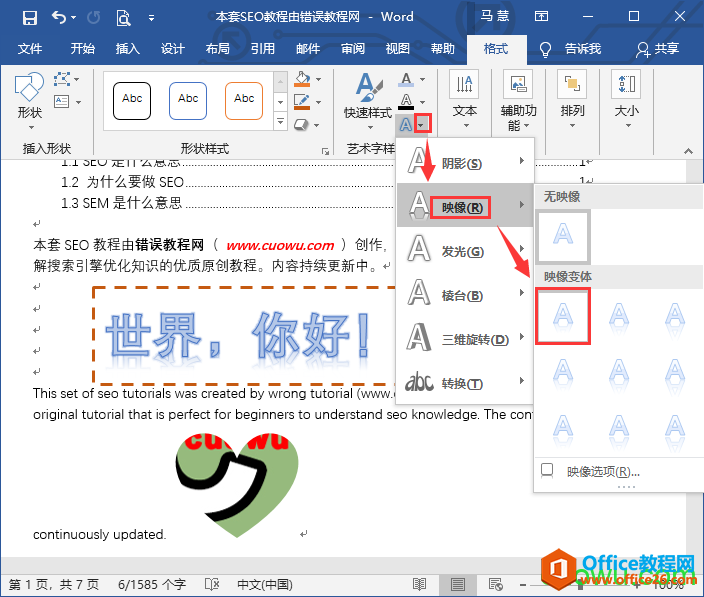
若设置艺术字的发光效果,则单击“绘图工具-格式”选项卡中的“文本效果”按钮,从下拉列表中选择“发光”选项,并在子列表中选择“发光:5磅;灰色,主题色6”发光效果选项。

word 如何编辑艺术字
编辑艺术字插入艺术字后,如果对该样式默认的字体颜色或者字体轮廓不满意,可以根据需要对艺术字的颜色和轮廓进行更改。1)更改艺术字颜色选择艺术字文本,单击绘图工具-格式选项卡
如果对发光的颜色不满意,可以在“文本效果>发光”子列表中选择“其他发光颜色”选项,然后在色板中选择“黄色”作为发光色。
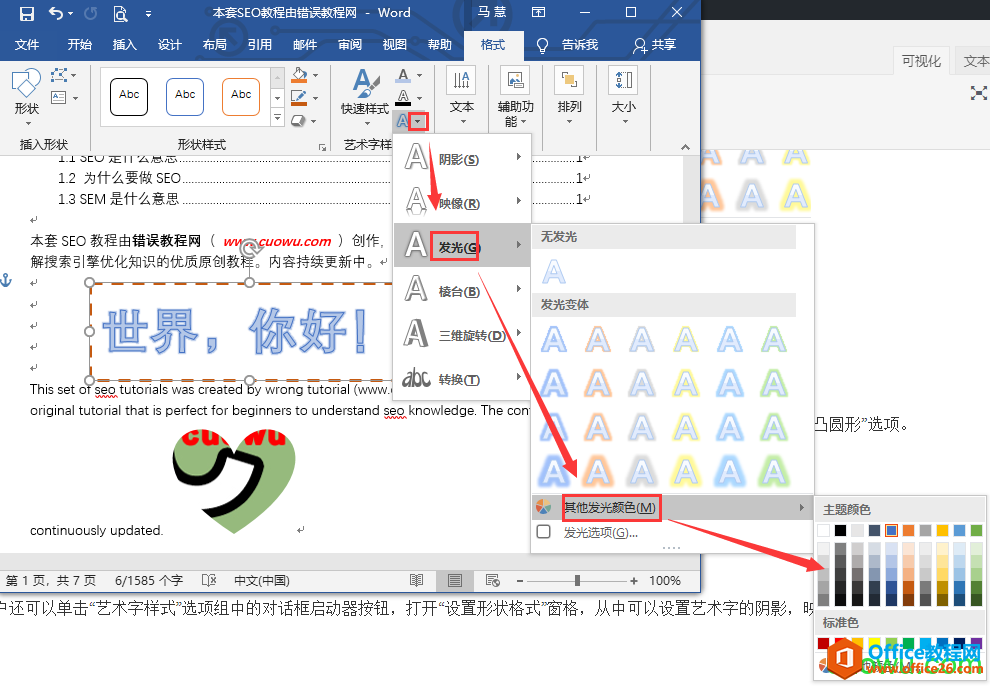
若设置艺术字的棱台效果,则单击“绘图工具-格式”选项卡中的“文本效果”按钮,从列表中选择“棱台”选项,并在子列表中选择“凸圆形”选项。
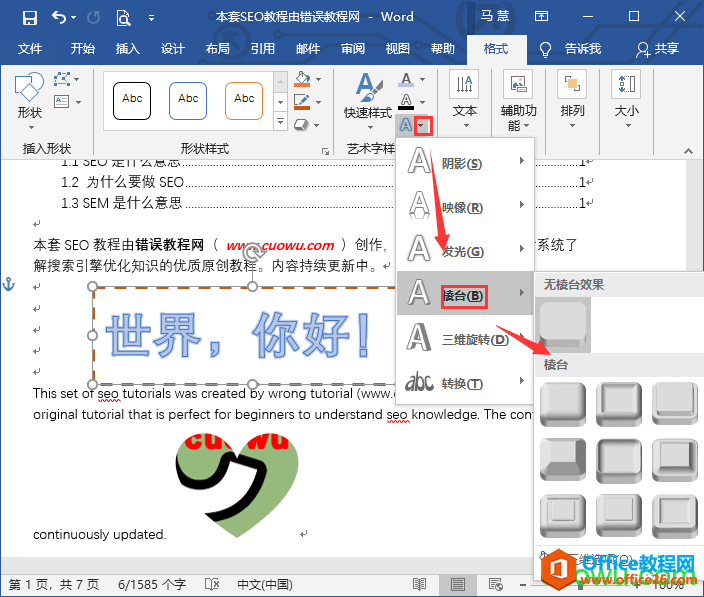
若设置艺术字的三维旋转效果,则单击“绘图工具-格式”选项卡的“文本效果”按钮,从下拉列表中选择“三维旋转”选项,并在子列表中选择“透视:右”选项。
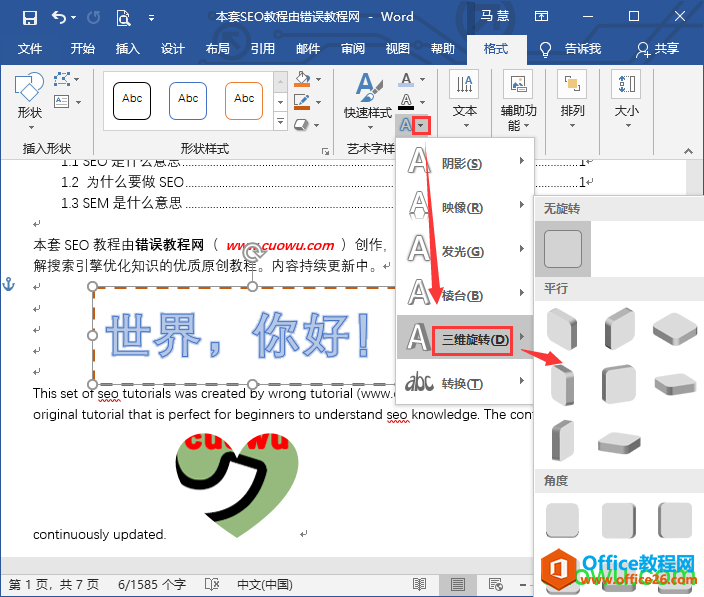
此外,用户还可以单击“艺术字样式”选项组中的对话框启动器按钮,打开“设置形状格式”窗格,从中可以设置艺术字的阴影,映像、发光等效果。
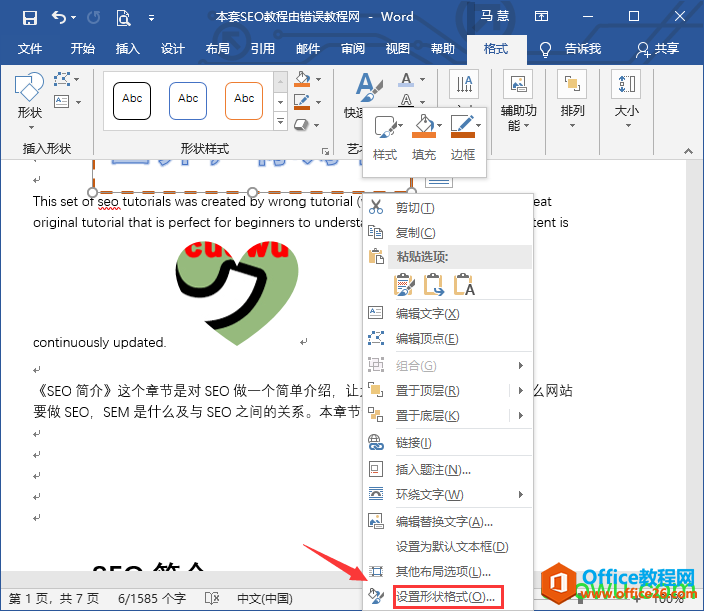
word 如何设置艺术字效果的下载地址:
word 如何插入艺术字
插入艺术字插入艺术字的操作很简单,下面将对其进行详细介绍。打开文档,单击插入选项卡中的艺术字按钮,从展开的列表中选择填充:黑色,文本色1;阴影艺术字效果选项。在文档页面


